
В Windows 11, рабочая панель занимает небольшую часть экрана. К счастью, легко восстанавливать это пространство, настроив панель задач, чтобы автоматически скрывать себя. Вот как.
Во-первых, вам нужно будет открыть настройки панели задач Windows 11. Чтобы сделать так быстро, щелкните правой кнопкой мыши сам панель задач и выберите «Настройки панели задач» в крошечном меню, который всплывает.

(Поочередно, вы можете открывать настройки Windows и перейти к Personalization & GT; панель задач для достижения того же меню конфигурации.)
В настройках панели задач нажмите «Поведение панели задач».

Когда меню поведения панели задач падает, установите флажок рядом с «автоматически скрыть панель задач».
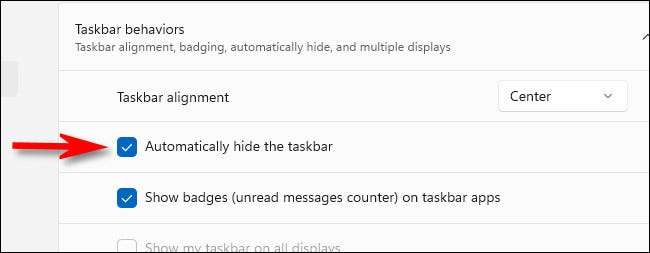
Как только вы проверяете поле, панель задач исчезнет. Но если вы посмотрите внимательно, вы все равно будете увидите небольшую линию внизу экрана, позволяя вам знать, что он готов к появлению на мгновение.
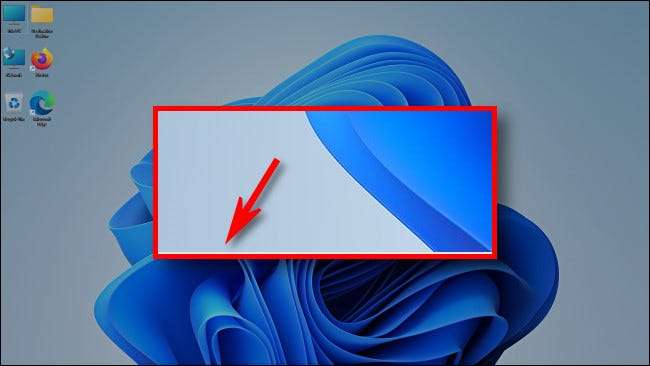
Закройте окно настроек. Чтобы загрузить панель задач временно, просто переместите курсор мыши на самый нижний край экрана. Как только он коснусь нижнего края, панель задач появится, чтобы вы могли использовать его.
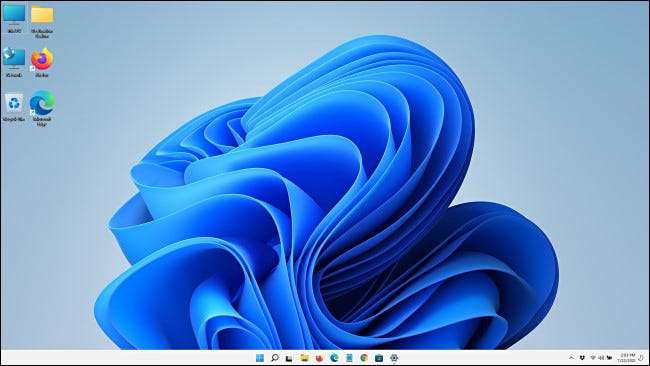
Когда вы перемещаете мышь вдали от панели задач, панель задач будет снова спрятаться автоматически. Довольно удобно!
Если вы хотите всегда отображать панель задач, открыть настройки (Windows + I на клавиатуре быстро вытягивает ее.), Перейдите к персонализации и GT; TaskBar & GT; Поведение панели задач, и снимите флажок «Автоматически скрывать панель задач». Повеселись!
СВЯЗАННЫЕ С: Все способы панели задач Windows 11 отличаются







